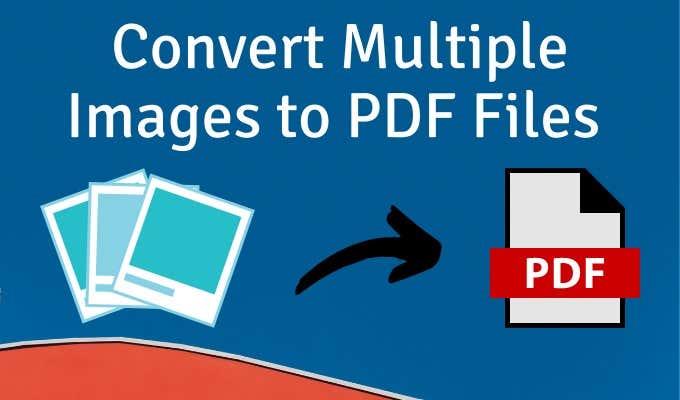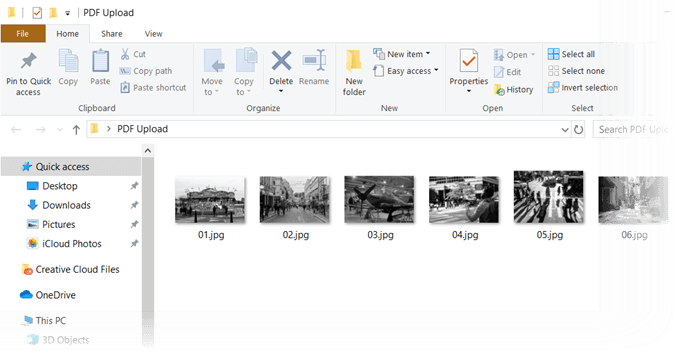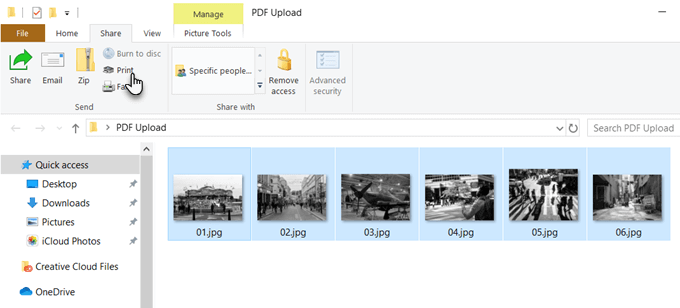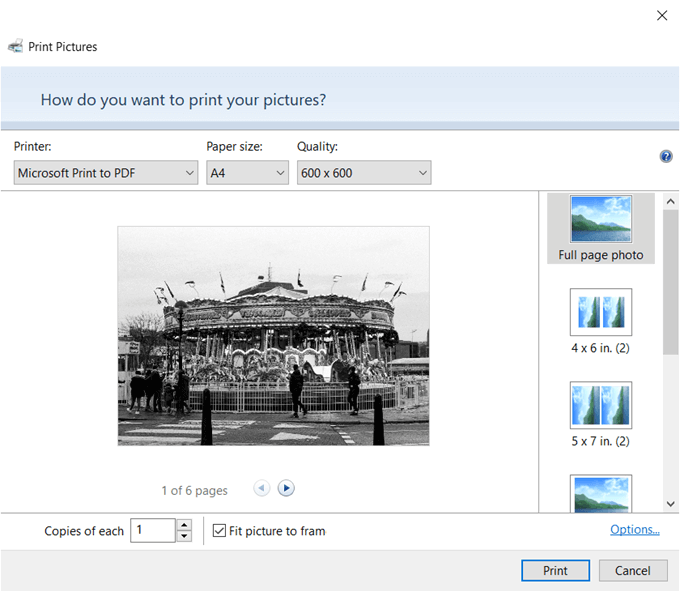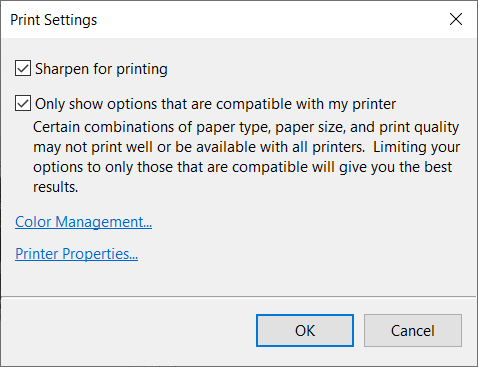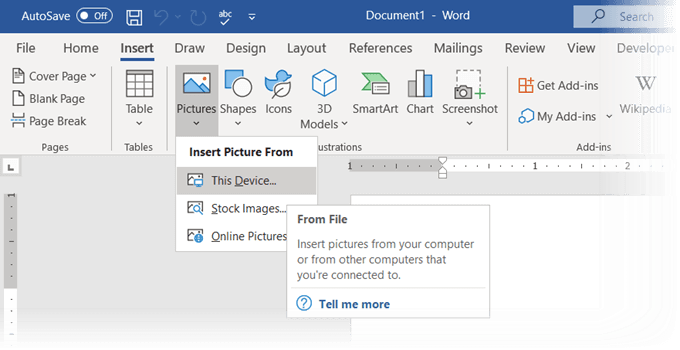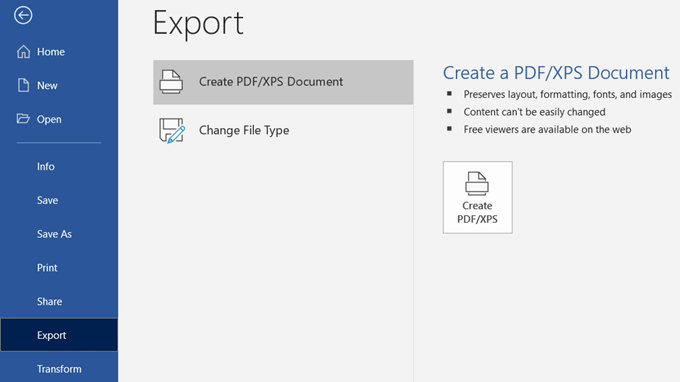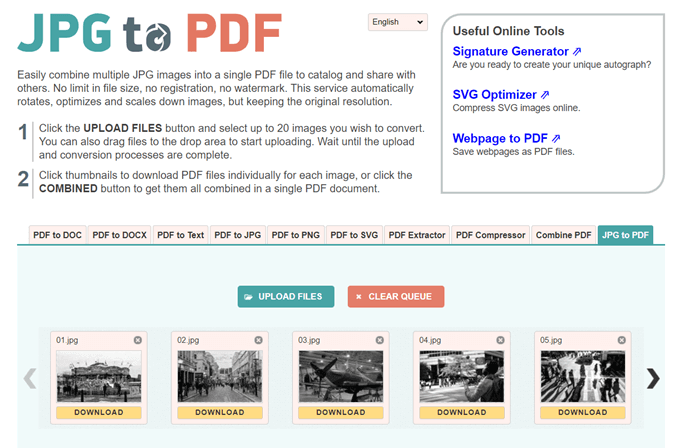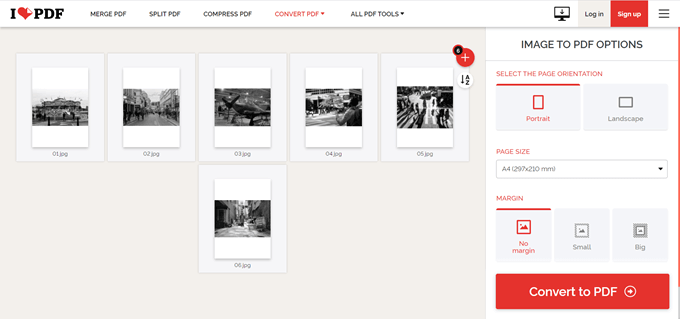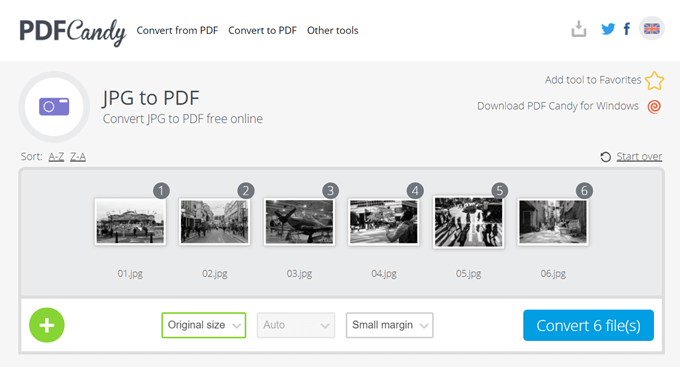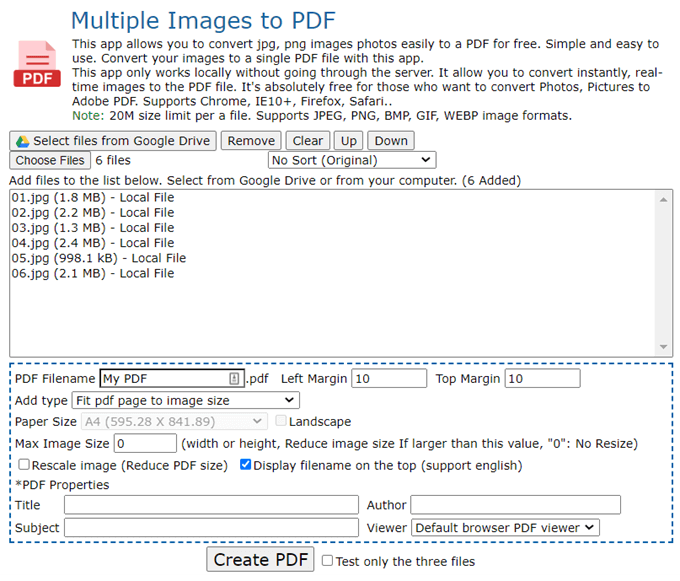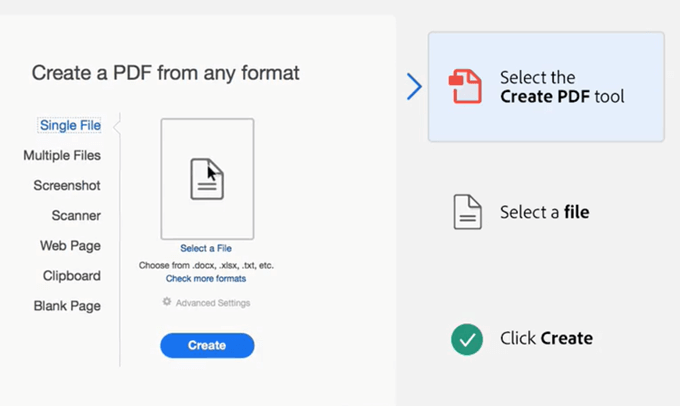As imaxes poden estar soas. Pero ás veces, cómpre combinar varias imaxes nun único ficheiro PDF e gardalo ou compartilo. Por exemplo, podes sacar fotos dun encerado na clase e usar unha das ferramentas seguintes para converter estas varias imaxes nun só ficheiro PDF.
Os ficheiros PDF son comúns e podes utilizalos en calquera plataforma. É por iso que saber converter rapidamente imaxes JPEG ou PNG nun PDF pode ser útil. Imos explorar algunhas das formas máis sinxelas de crear un ficheiro PDF a partir de varias imaxes.
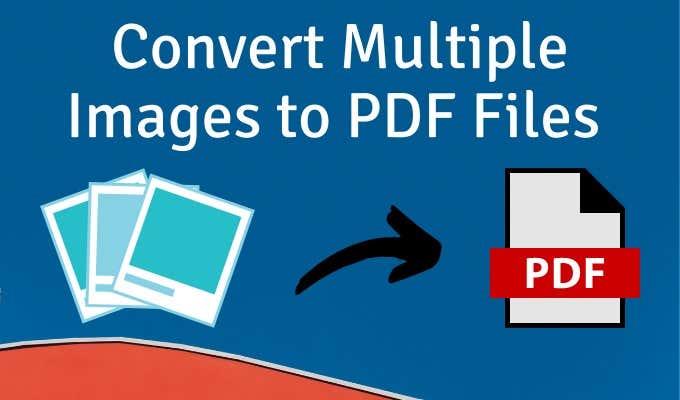
Use a impresora PDF en Windows
Microsoft Print to PDF é unha ferramenta nativa de Windows. É unha impresora virtual accesible desde todas as aplicacións que teñan unha función de impresión. Probámolo nun cartafol de imaxes.
- Coloca todas as túas imaxes nun cartafol e ordénaas na secuencia que queiras. Cambia o nome dos teus ficheiros se é necesario.
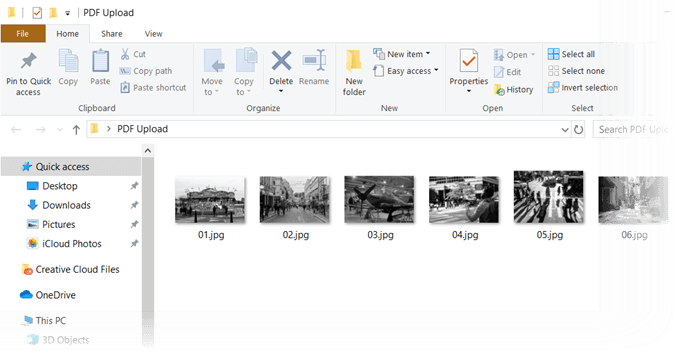
- Seleccione todas as imaxes e despois vai á pestana Compartir na barra de ferramentas e faga clic en Imprimir .
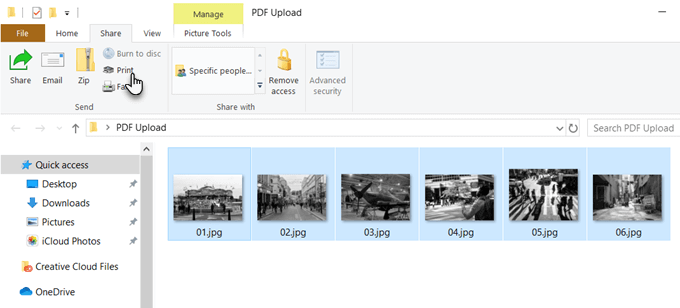
- Seleccione Microsoft Print to PDF na lista de impresoras dispoñibles. Use o botón de frecha dereita e esquerda para desprazarse polas imaxes que seleccionou.
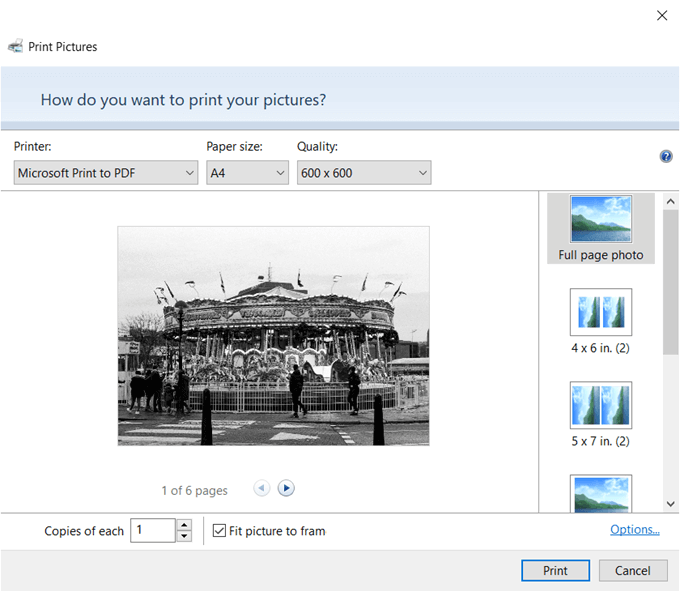
- Escolla Tamaño e Calidade do papel . A4 é o predeterminado na maioría dos casos.
- Seleccione entre os deseños prediseñados á dereita. Por exemplo, podes optar pola foto de páxina completa se o necesitas. Imprimir as imaxes como folla de contacto é unha boa opción de baixo custo se tes varias imaxes e queres comprobar os seus méritos relativos.
- Fai clic na ligazón Opcións na esquina inferior dereita do cadro de diálogo para obter máis opcións para configurar a impresión. Neste cadro de diálogo, podes afinar as imaxes para imprimir, se queres imprimir o PDF.
- Manteña seleccionada a opción Mostrar só as opcións compatibles coa miña impresora se vas utilizar a túa propia impresora.
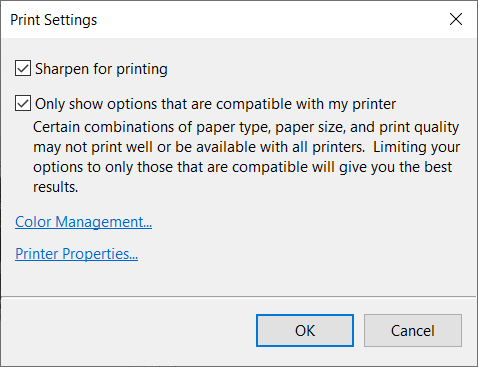
- Faga clic na ligazón Propiedades da impresora e escolla entre a orientación Horizontal ou Vertical .
- Fai clic no botón Aceptar e volve á caixa de diálogo Imprimir imaxes. Mantén marcada a opción Axustar imaxe ao marco . Sempre está activado por defecto.
- Fai clic en Imprimir para crear o teu ficheiro PDF e despois garda o ficheiro PDF no teu escritorio.
Use Microsoft Word
A conversión a PDF tamén forma parte de Microsoft Office e pode axudarche a exportar documentos de Office en formato PDF cun só clic. Microsoft Word tamén pode axudarche a diseñar as túas imaxes de xeito creativo e despois exportalas como ficheiro PDF.
- Abre Word e inicia un novo documento en branco .
- Vaia a Cinta > Inserir > Inserir imaxes desde . Use o menú para inserir imaxes desde o seu escritorio ou calquera outra fonte en liña. Axusta o tamaño das imaxes usando os controladores de selección. Podes usar as táboas de Word e outras ferramentas de formato para organizar as imaxes no deseño que desexes.
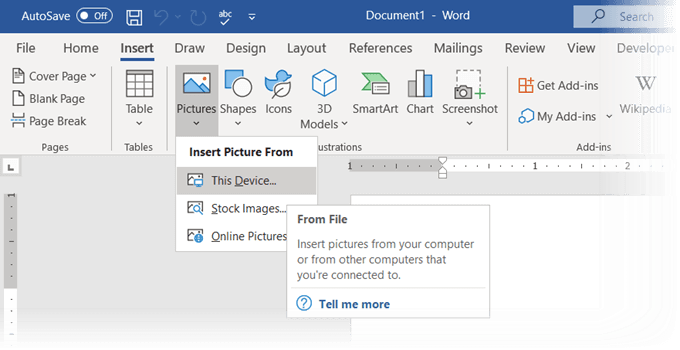
- Garda o documento. A continuación, vai a Ficheiro > Exportar > Crear documento PDF/XPS para converter o ficheiro con varias imaxes nun ficheiro PDF.
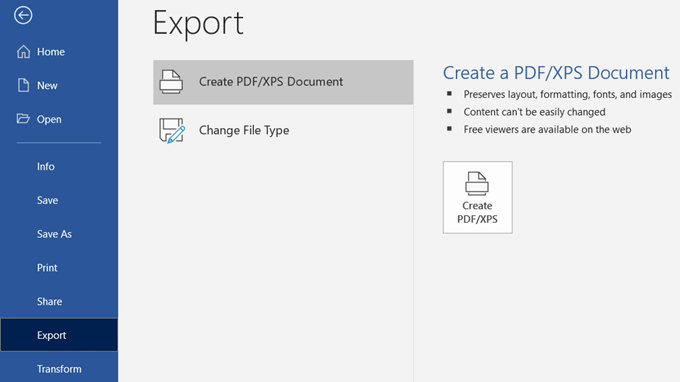
Sabías que incluso podes usar Microsoft Word para protexer un documento PDF con contrasinal ?
Use un conversor de imaxes a PDF en liña
O formato PDF é un formato universal e tamén o son as moitas ferramentas que o admiten. Atoparás moitos conversores de ficheiros gratuítos e de pago en liña e case todos xestionan PDF.
Aquí tes tres que poden converter varias imaxes en ficheiros PDF cun clic.
JPG para PDF
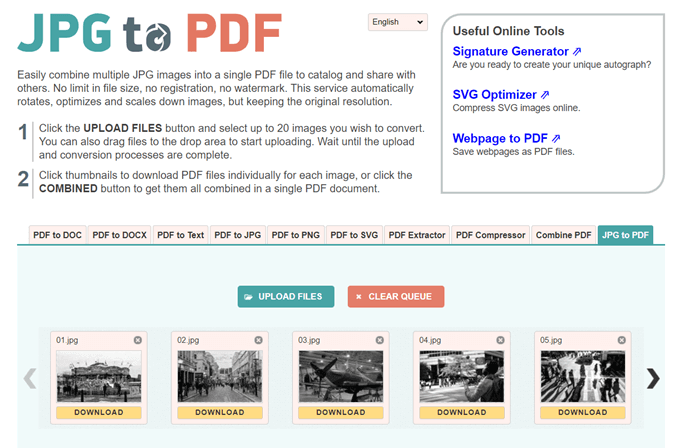
JPG a PDF é unha pequena ferramenta de conversión de PDF que non obriga a unha marca de auga nin ningunha outra restrición. Arrastra e solta ou carga 20 imaxes nun lote. Non hai tamaños límite de ficheiros, polo que podes cargar cantas imaxes queiras.
Non comprime as imaxes que cargas. Antes de converter os ficheiros, pode usar as ferramentas de edición para xirar, optimizar ou reducir as imaxes. Descarga ficheiros PDF individualmente para cada imaxe ou fai clic no botón COMBINADO para obtelos todos nun único documento PDF.
Encántame o PDF
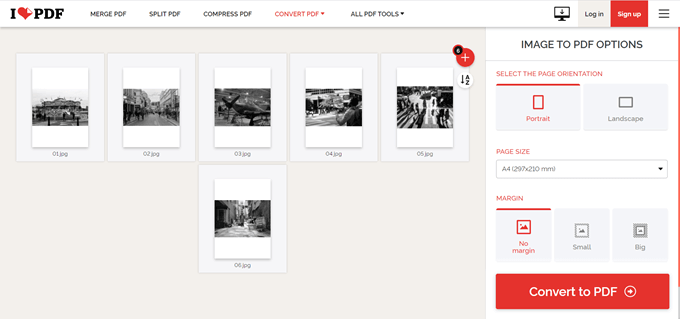
Esta é outra utilidade sinxela de JPG a PDF que che ofrece algunhas opcións máis para traballar. Podes establecer unha orientación, usar tres tamaños de páxina típicos e rematala cunha marxe.
Despois de converter as imaxes nun ficheiro PDF, descárgueo directamente no teu escritorio ou gárdao nun cartafol de Google Drive ou Dropbox. Comparte o ficheiro cos teus amigos desde as túas contas na nube ou utiliza a ligazón para compartir.
O servidor borra todos os ficheiros almacenados despois de dúas horas.
PDF Candy
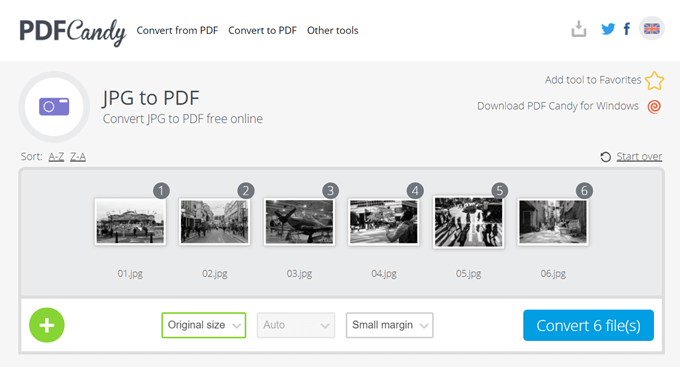
Queres un coitelo suízo para todas as túas necesidades de PDF? PDF Candy ten unha morea de ferramentas para xestionar ficheiros PDF. O JPG a PDF é unha das opcións.
PDF Candy é seguro e o sitio di que non hai ficheiros almacenados nos seus servidores. Cada ferramenta é gratuíta e sen restricións, limitacións ou obstáculos ocultos. Hai un software PDF Candy para Windows que podes descargar e usar sen conexión.
Nota: Sorprendentemente, o conversor en liña de JPG a PDF de Adobe non che permite cargar máis dunha foto e convertela nun PDF.
Usa unha extensión de Chrome
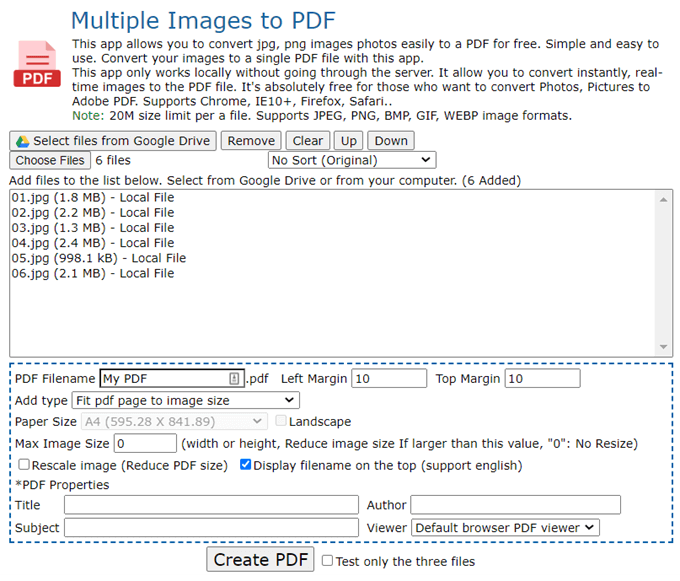
Hai algunhas extensións de Chrome que tamén poden facer o traballo. Varias imaxes a PDF é unha extensión de Chrome que non pasa por un servidor coas túas imaxes PNG e JPG antes de convertelas en PDF.
A extensión é un frontend para o sitio que fai a conversión. Como podes ver na pantalla anterior, hai algúns parámetros de ficheiro que podes controlar. Por exemplo, pode cambiar a escala da imaxe e reducir o tamaño do ficheiro PDF.
Hai un límite de tamaño de 20 MB por ficheiro. A ferramenta en liña pode xestionar os formatos de imaxe JPEG, PNG, BMP, GIF e WEBP.
Use Adobe Acrobat para crear ficheiros PDF con busca
Se tes Adobe Acrobat DC instalado no teu ordenador, tes unha opción poderosa nas túas mans. Adobe Acrobat é un software de pago e vén con outras campás e asubíos.
Acrobat permítelle corrixir e mellorar as imaxes antes de crear o PDF. Podes usar o recoñecemento de texto para crear ficheiros PDF para buscar a partir de dixitalizacións de ficheiros de imaxe e imaxes de encerado.
Pero crear un PDF é un proceso sinxelo de tres pasos:
- Seleccione a ferramenta Crear PDF .
- Navega ata a localización do teu ficheiro.
- Fai clic en Crear .
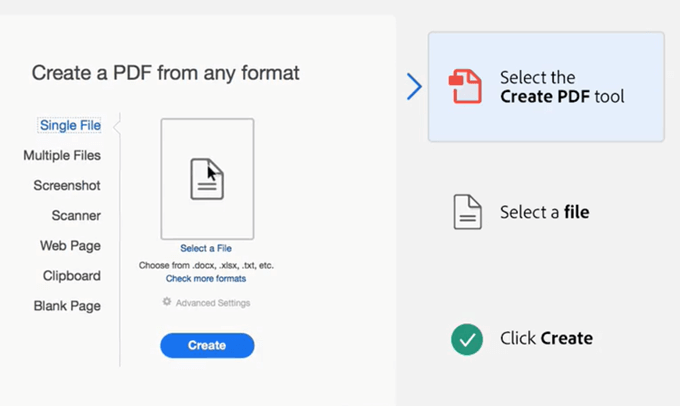
Adobe Photoshop tamén pode crear ficheiros PDF de varias páxinas nun santiamén, pero podes deixar de lado esa solución para traballos especializados.
Pon ficheiros PDF con varias imaxes para usos creativos
Non serve de nada converter varias imaxes nun ficheiro PDF. Só se engadirá ao inchazo. Pero o que podes facer é usar este formato para algúns usos creativos.
- Converte as túas fotos de Instagram en PDF e imprímaas.
- Escanee todos os seus manuais de instrucións e convérteos nun único PDF.
- Grazas ao OCR que pode extraer texto das imaxes , pode capturar imaxes enteiras de encerado. As imaxes orixinais e as notas extraídas poden ser útiles como materiais de estudo.
Pensa en usos máis creativos do uso de imaxes co formato PDF e fáganos saber a continuación.